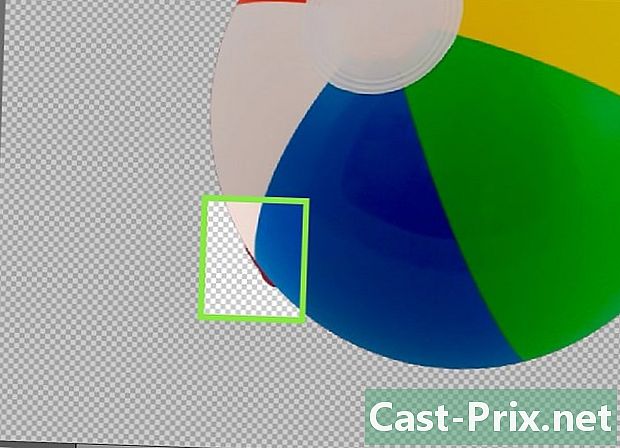Slik roter du et Android-nettbrett
Forfatter:
Peter Berry
Opprettelsesdato:
14 August 2021
Oppdater Dato:
1 Juli 2024

Innhold
- stadier
- Metode 1 Kingo Root
- Metode 2 One Click Root
- Metode 3 Towelroot
- Metode 4 Feilsøke problemer med forankring
Å rote Android-nettbrettet ditt gir en rekke fordeler, for eksempel muligheten til å ha administratorrettigheter på selve operativsystemet, forlenge batteriets levetid og minne, og installere apper utelukkende for enheter som er forankret. Du kan root Android-nettbrettet ditt ved å bruke tredjepartsapplikasjoner som One Click Root, KingoRoot eller Towelroot.
stadier
Metode 1 Kingo Root
-
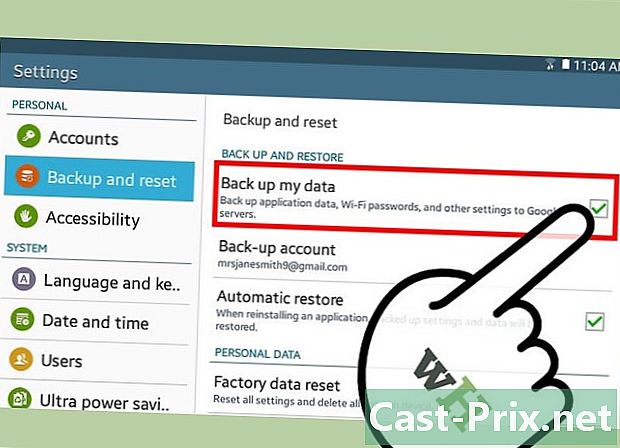
Sikkerhetskopier alle dataene dine på Googles servere, på datamaskinen din eller på en annen sky. Hvis du roter enheten, slettes alle personlige data, enten det er bilder, musikk eller kontakter. -
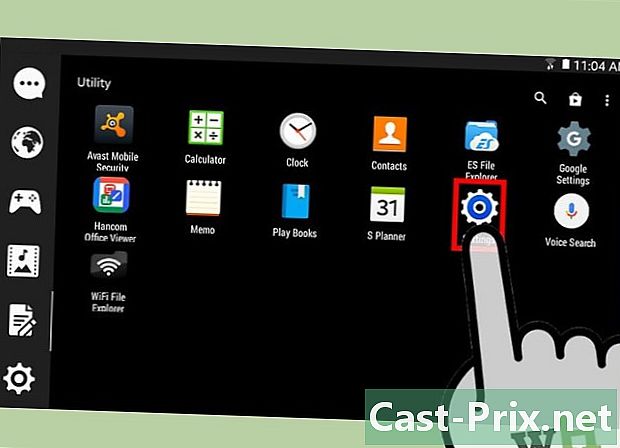
Gå til menyen på nettbrettet ditt og velg innstillinger. -
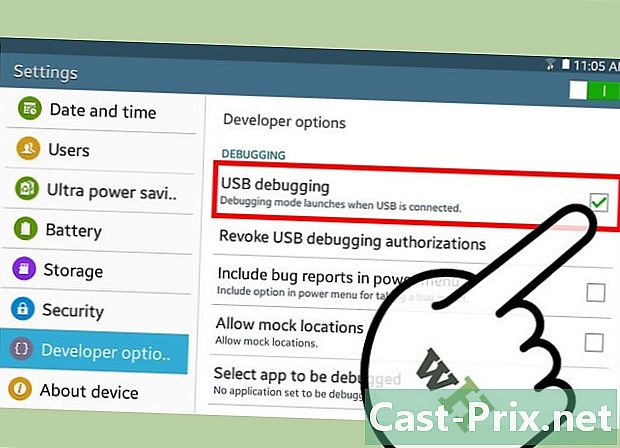
Bla for å finne Utviklingsalternativer og trykk på den. Kryss så av USB-feilsøking. Dette vil tillate rooting-programvaren å kommunisere med enheten din. -
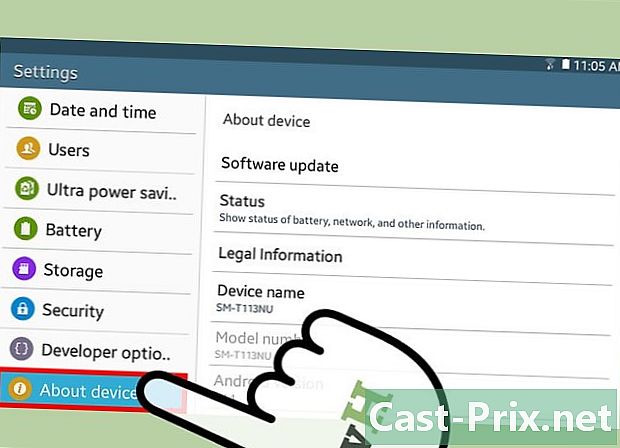
Trykk på tilbake-knappen for å gå tilbake til innstillinger trykk deretter Om telefonen. -
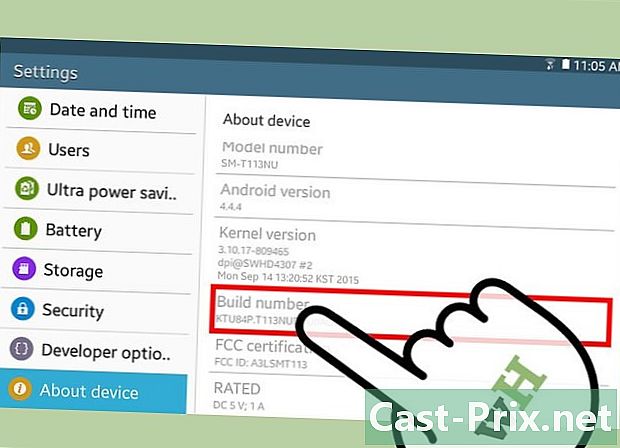
Press Bygg nummer repeterende, til en dukker opp og signaliserer at du nå er en utvikler. -
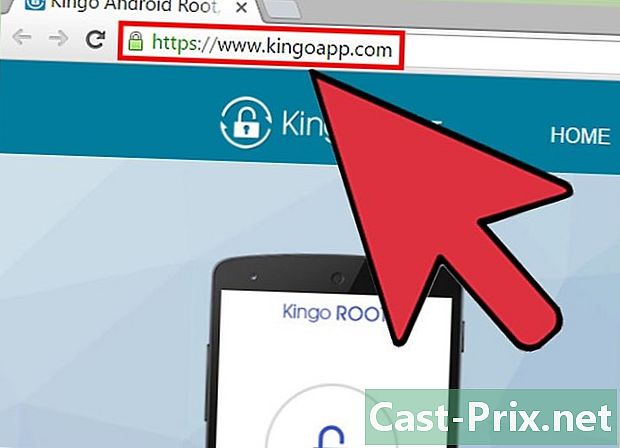
Gå til Kingo-nettstedet på adressen http://www.kingoapp.com/. -
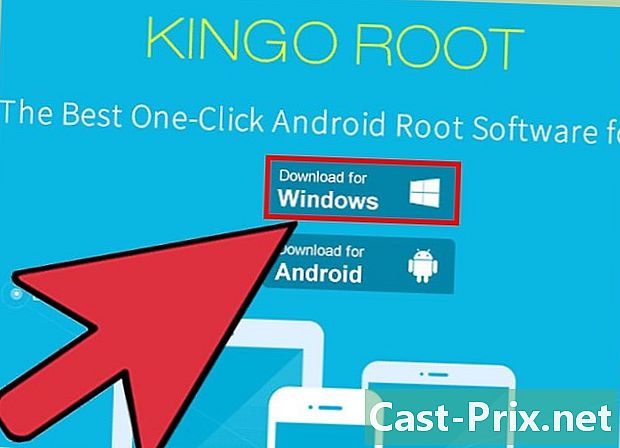
Velg alternativet for å laste ned Kingo-appen på datamaskinen din. -
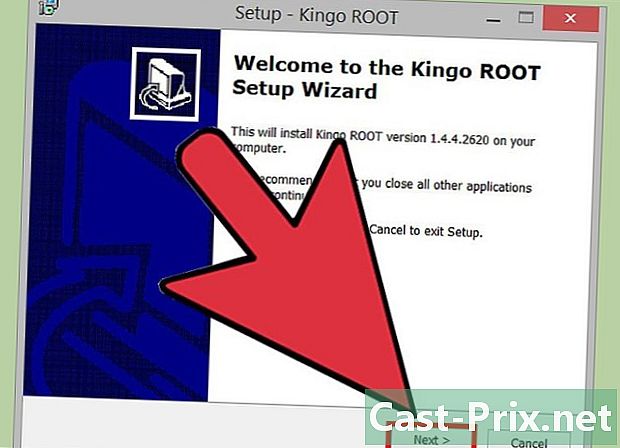
Dobbeltklikk på installasjonsfilen og følg instruksjonene på skjermen for å installere Kingo på datamaskinen. -

Koble nettbrettet til datamaskinen din med en USB-kabel. Kingo-appen vil automatisk oppdage enheten din og begynne å installere de nyeste nettbrettdriverne på PC-en. -

Merk av i ruten Tillat alltid fra denne datamaskinen på nettbrettet og trykk deretter OK. -
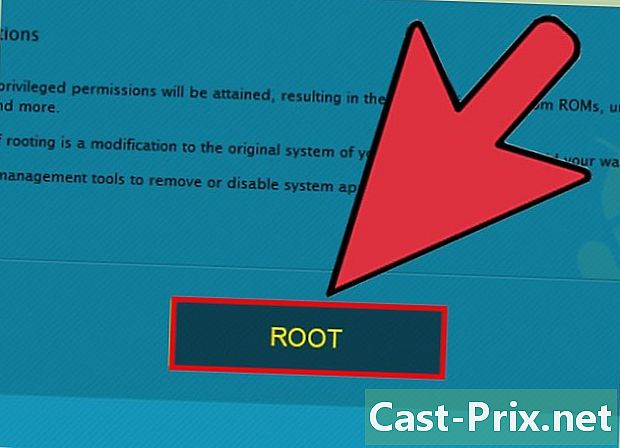
Klikk på root i Kingo-applikasjonsmenyen fra datamaskinen din. Programmet vil begynne å rote nettbrettet ditt, noe som kan ta flere minutter. -
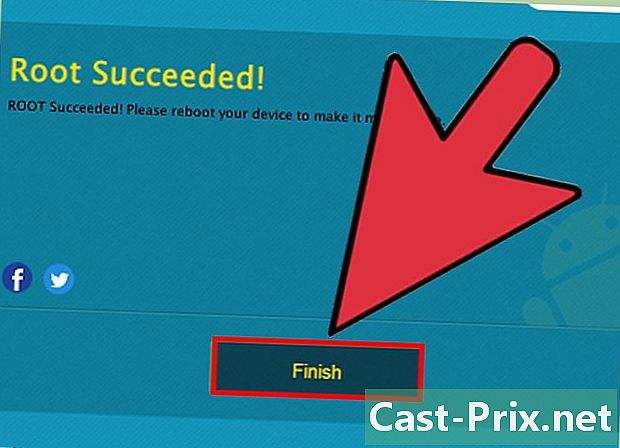
Klikk deretter på Finish når programmet har vist en indikasjon på at opptaket er fullført. -
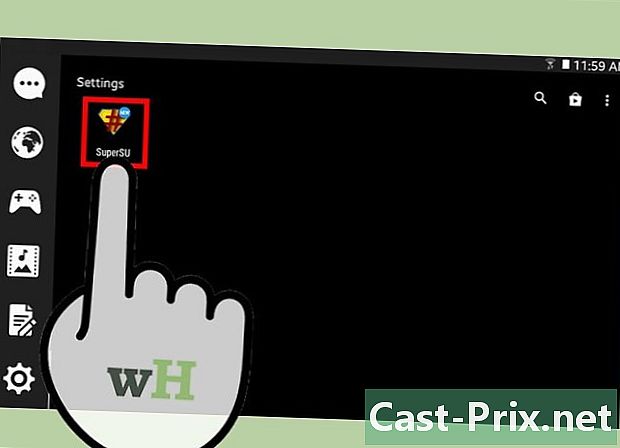
Ta ut nettbrettet fra datamaskinen og start det på nytt. Når enheten er slått på igjen, vises SuperSU-applikasjonen i listen over apper, og Android-en din vil være forankret.
Metode 2 One Click Root
-

Lag en sikkerhetskopi av alle dataene dine på Googles servere, i en tredjeparts sky eller på datamaskinen din, fordi rooting-operasjonen vil slette alle personlige data fra nettbrettet ditt, inkludert kontakter, bilder og musikk. -
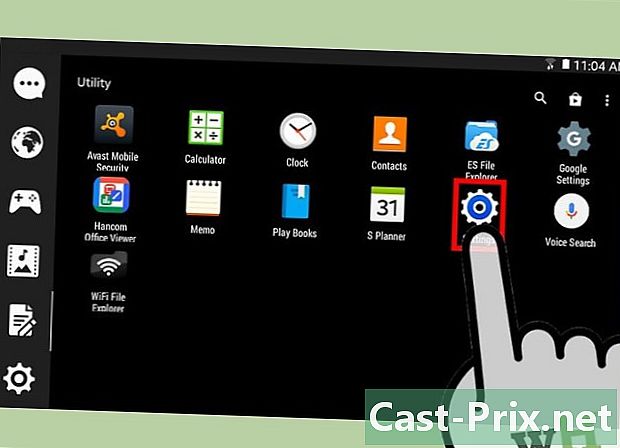
Gå til nettbrettmenyen og trykk på fanen innstillinger. -
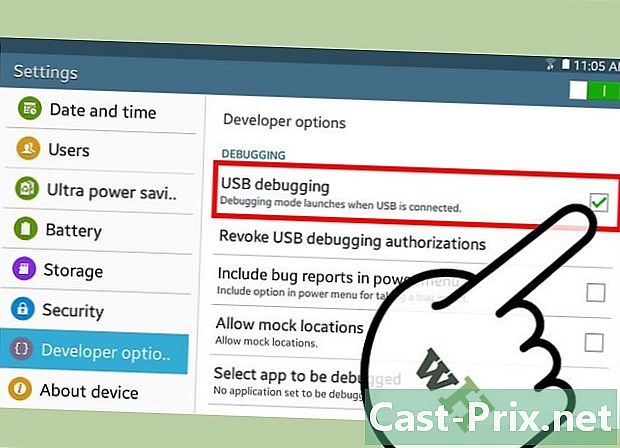
Bla for å klikke på Utviklingsalternativer, kryss av USB-feilsøking Dette vil tillate at One Click Root-programvaren har tilgang til nettbrettet. -
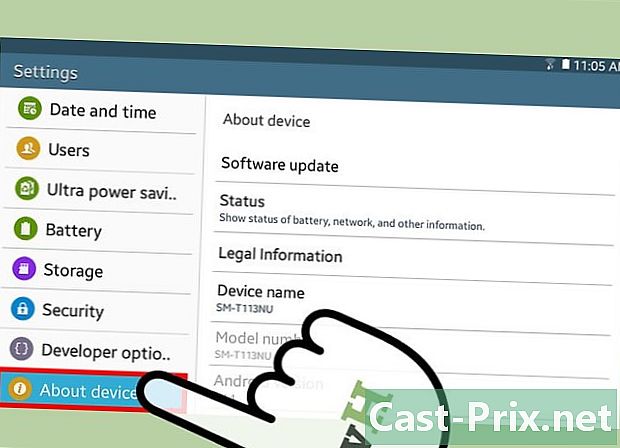
Trykk på tilbake-knappen for å gå tilbake til innstillinger og trykk Om telefonen. -

Trykk gjentatte ganger Bygg nummer til du får beskjed om at du nå er en utvikler. -
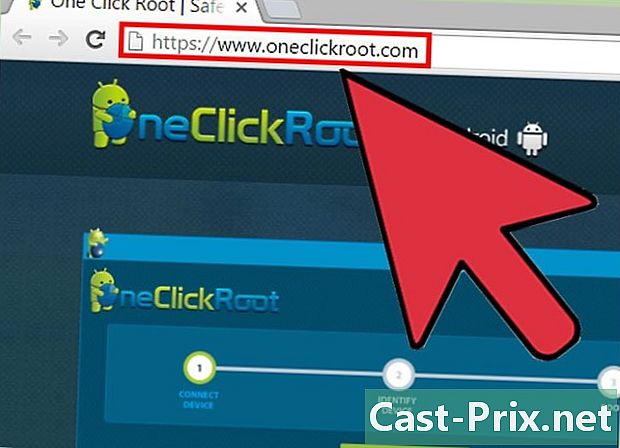
Gå til nettstedet med ett klikk på http://www.oneclickroot.com/. -
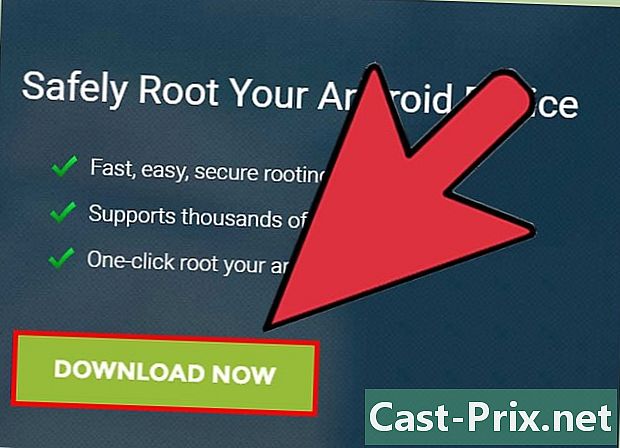
Velg alternativet for å laste ned applikasjonen på datamaskinen din. -
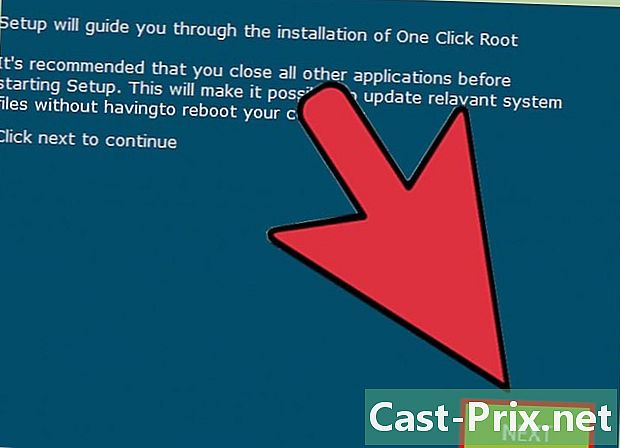
Dobbeltklikk på installasjonsprogrammet og følg instruksjonene som vises for å fullføre installasjonen på datamaskinen. -
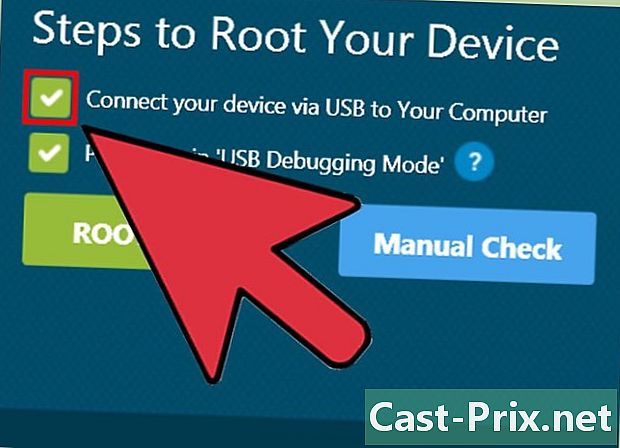
Koble nettbrettet til PCen via en USB-kabel. One Click Root-programmet vil automatisk oppdage nettbrettet og installere de nyeste driverne for nettbrettet på datamaskinen din. -
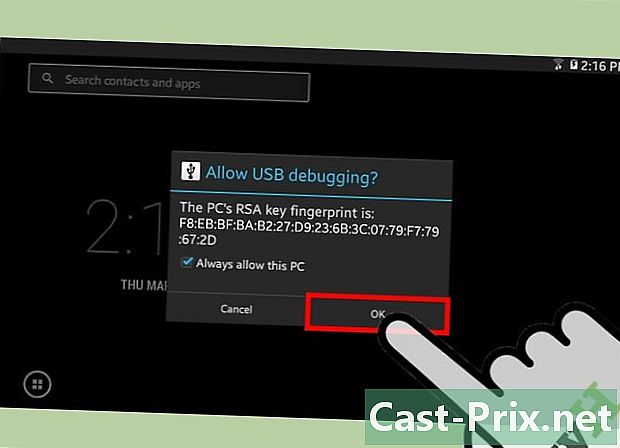
Velg Tillat alltid fra denne datamaskinen på nettbrettet og trykk deretter OK. -
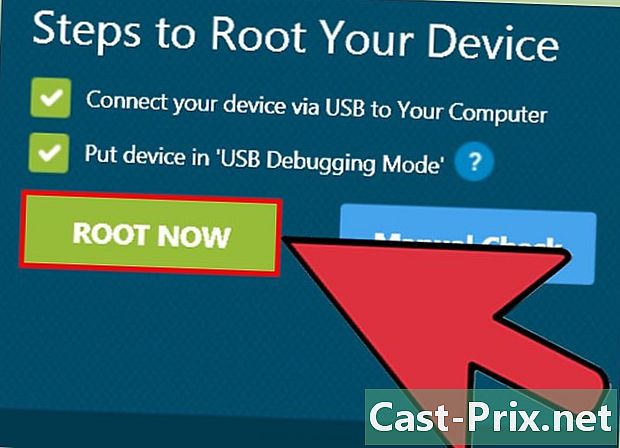
Klikk på Rot nå i applikasjonsgrensesnittet. Dette vil begynne å rote enheten. Operasjonen kan ta flere minutter å fullføre. -
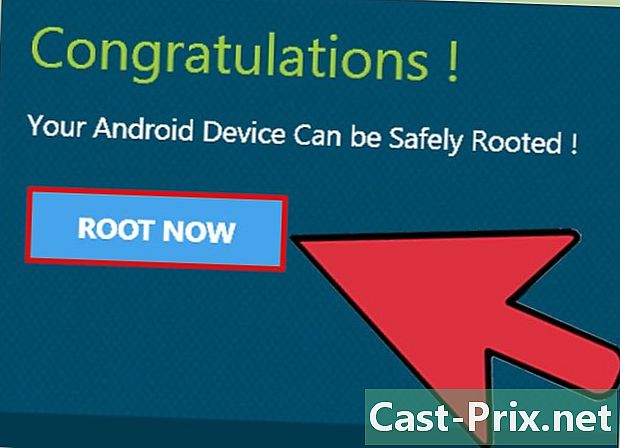
Klikk på Finish når du informerer om at prosessen er fullført. -

Koble deretter nettbrettet fra datamaskinen og start det på nytt. Når den er tent igjen, vises SuperSU-applikasjonen i applikasjonslisten, og enheten din vil være forankret.
Metode 3 Towelroot
-
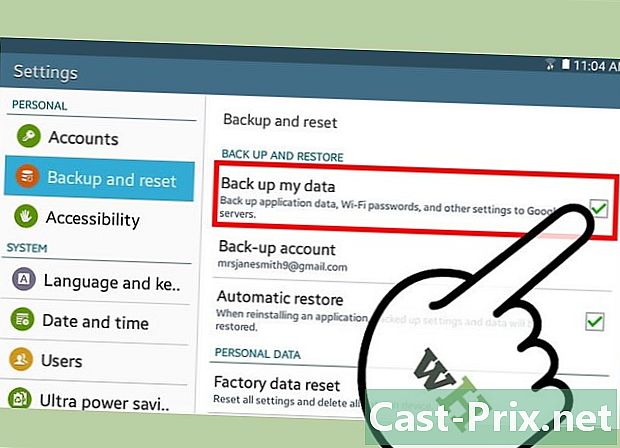
Sikkerhetskopier alle nettbrettdataene dine til en tredjeparts sky, på datamaskinen din eller på Googles servere. Dette er nødvendig fordi rooting vil slette alle personlige data (bilder, kontakter eller musikk) fra nettbrettet. -
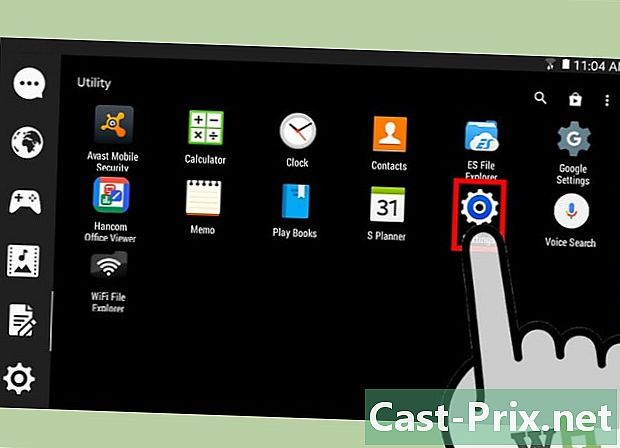
Gå til menyen og gå til innstillinger fra Android-nettbrettet ditt. -
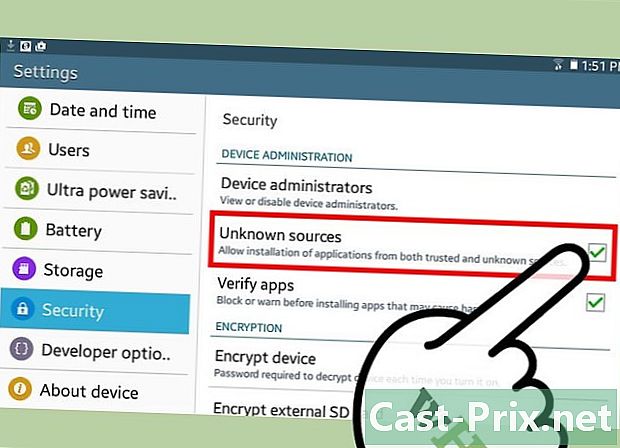
Gå til longlet sikkerhet deretter kryss av Ukjente kilder, som lar deg installere apper fra andre kilder enn Play Store på nettbrettet. -
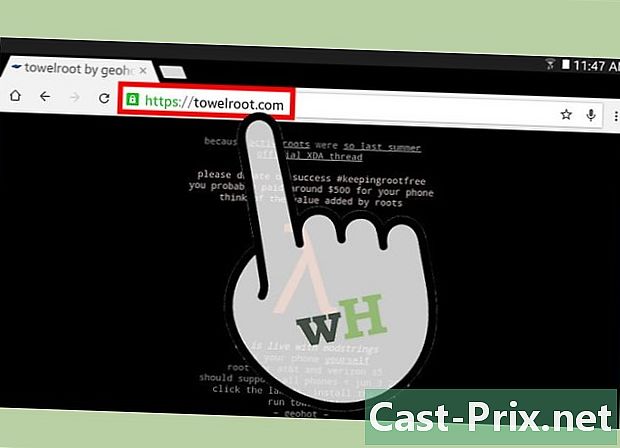
Gå til det offisielle nettstedet Towelroot på https://towelroot.com/ fra nettbrettet. -
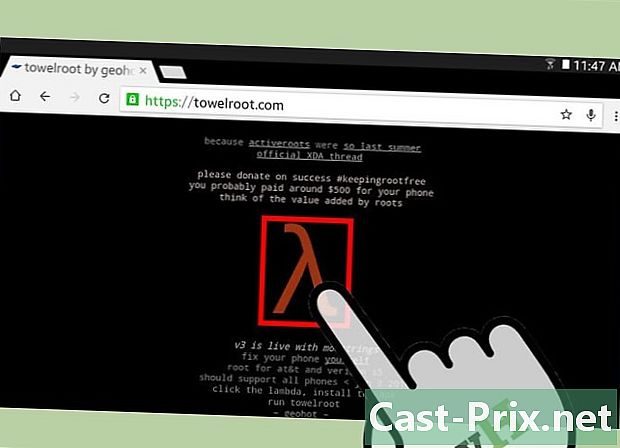
Klikk på lambda-skiltet, det røde ikonet midt på hjemmesiden -
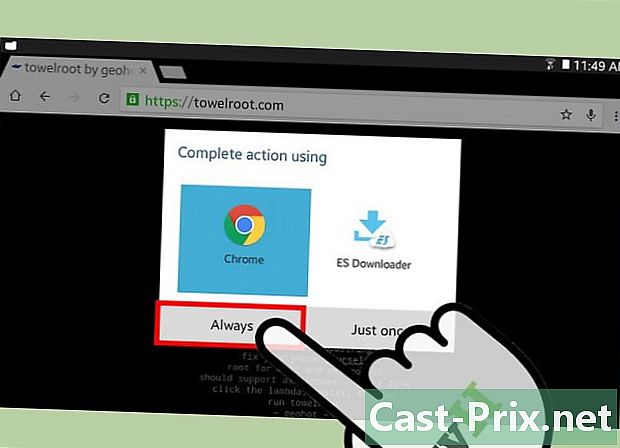
Velg alternativet for å lagre filen .apk av Towelroot (tr.apk) på nettbrettet ditt, hvoretter nedlastingen starter. -
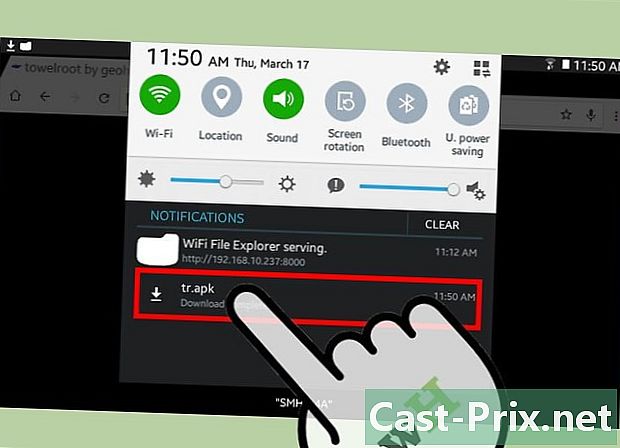
Vent til nedlastningen dukker opp og bla ned varslingslinjen fra toppen av skjermen. -
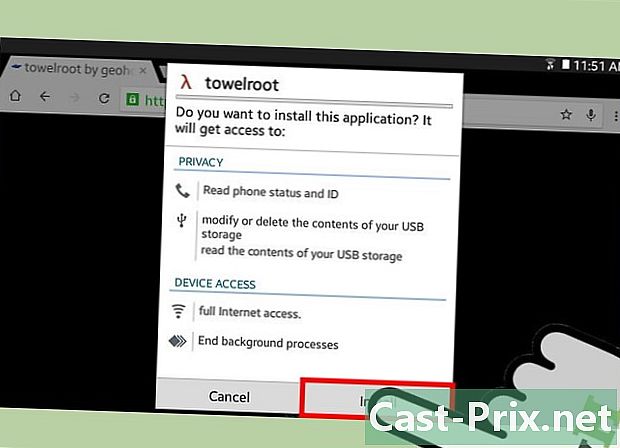
Press Nedlastingen er fullført så videre installere. Towelroot-applikasjonen vil deretter begynne å installere på nettbrettet. -
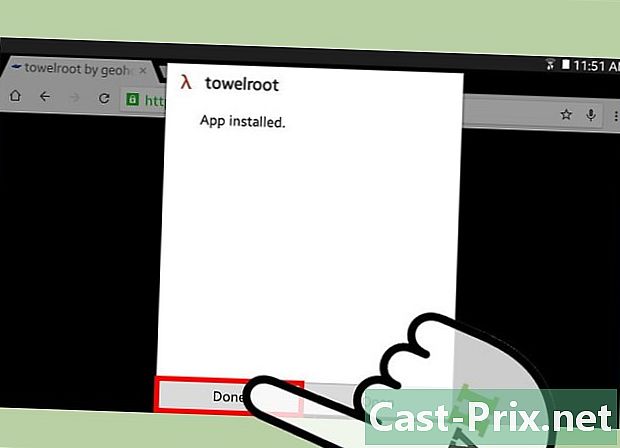
Vent til installasjonen er ferdig, og senk deretter varslingslinjen igjen. -

Press Full installasjon så videre Gjør det til regn. Deretter starter Android-nettbrettet ditt rotprosessen som kan ta flere minutter. -
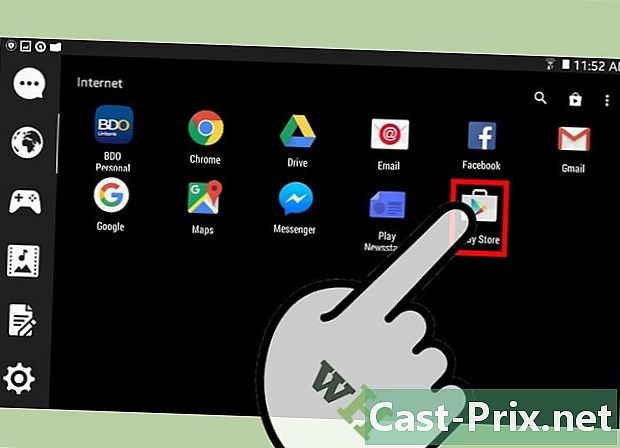
Start Play Store-appen fra nettbrettet ditt etter at rooting er fullført. -
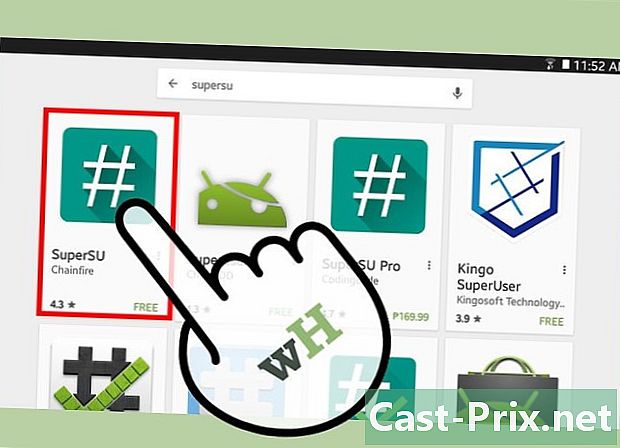
Se etter appen SuperSU designet av Chainfire. Denne applikasjonen vil forhindre at enhver uautorisert applikasjon gjør endringer på nettbrettet. -

Velg alternativet for å installere SuperSU-applikasjonen. Du kan også velge å laste ned appen fra https://play.google.com/store/apps/details?id=eu.chainfire.supersu&hl=no. -

Start SuperSU når installasjonen er fullført. Applikasjonen vil automatisk konfigurere seg selv og forberede nettbrettet til å motta forankrede applikasjoner, hvoretter rotingsprosessen kan kalles fullføring.
Metode 4 Feilsøke problemer med forankring
- Følg disse trinnene for å pakke ut den forankrede Android-enheten din hvis rooting-prosessen har gjort nettbrettet ubrukelig. Rooting er ikke en vanlig prosess for Android og fungerer kanskje ikke på alle enheter. Å løsne din Android vil ofte løse store programvareproblemer og returnere nettbrettet til de opprinnelige innstillingene.
- Prøv å bruke annen programvare for rooting hvis den første metoden ikke fungerer som den skal. For eksempel kan det hende at Towelroot ikke fungerer bra på Android-nettbrett laget av Motorola eller HTC. I de fleste tilfeller kan du sjekke på produsentens nettsted om det er noen oppdateringer for kompatibiliteten til Android-nettbrettet ditt.
- Prøv å utføre en gjenoppretting av Android-enheten din hvis rotasjonen svikter og forårsaker funksjonsfeil på nettbrettet. En gjenopprettingsgjenoppretting, også kjent som hard tilbakestilling, kan bidra til å bringe enheten tilbake til fabrikkinnstillinger.